这篇文章给大家介绍几个实用的Excel技巧,一起来看看吧。
技巧一:Large函数查询数据中的前三个值
案例描述:求出所有人的前三名的年龄
函数公式:
=LARGE($F$2:$F$8,H4)
功能说明:
1. Large 函数返回范围内特定位置的值。第一个参数是数据区,第二个参数是要返回的数字的值;
2、Large函数第二个参数取值的规则是从大到小。1代表排名第一的值,2代表排名第二的值。

技巧二:反向数据查找
案例描述:通过工号查询左边对应人的姓名
函数公式:
=LOOKUP(1,0/(B1:B6=E4),A1:A6)
案例说明:
左侧查询功能和一般查询方法一样,我们不需要改变第一和第二个参数,我们只需要将第三个参数改为单元格范围A1:A6,这样就可以方便的查找数据了向左转。如果使用vlookup函数查询left,我们还需要配合IF函数使用。

技巧三:在两项数据有差异的情况下,如何在一张图上面同时用柱状图和折线图的方式,同时展现两个数据。

操作方法:
第一、选择数据区域,点击插入—柱形图;
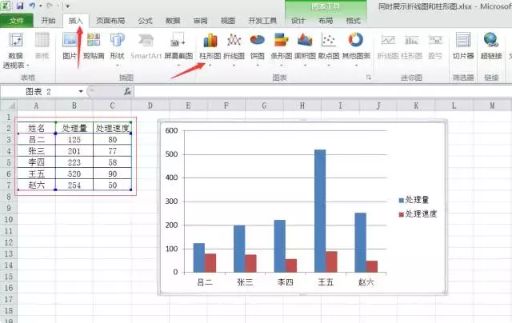
第二、点击图表红色柱形图,右键—更改系列图标类型—选择折线图;
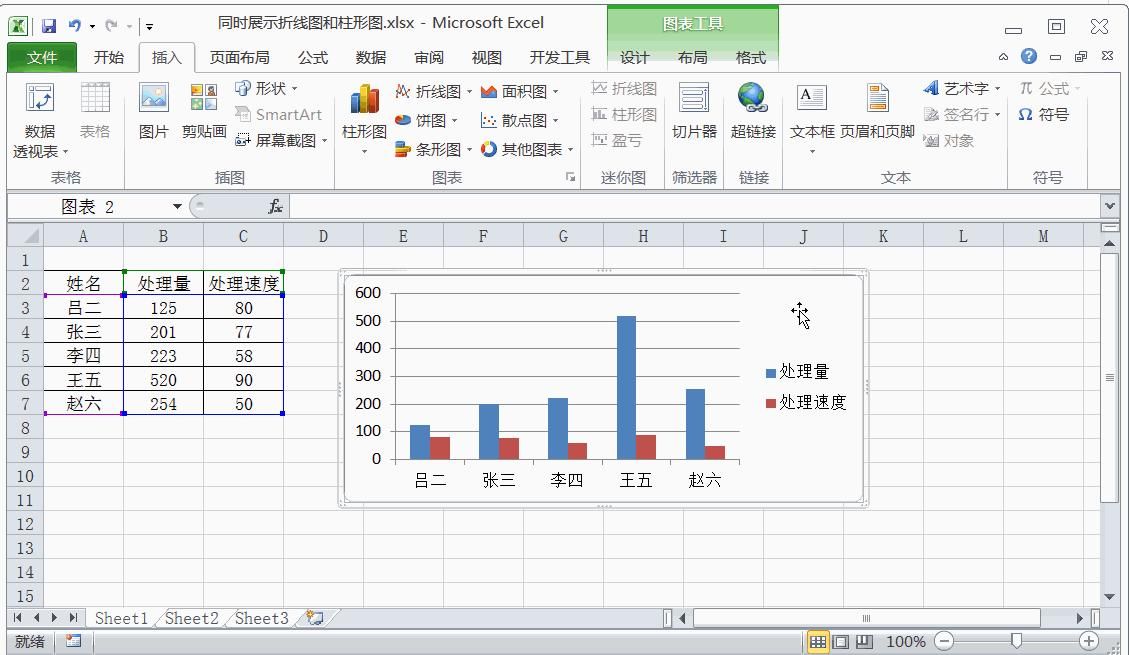
第三、为使图标变得更加美观,调整一下以下样式;
1、调整表格字体。工作中标准的字体为微软雅黑;点击图表,开始—字体设置为微软雅黑;
2、添加数据。将柱形图和折线图添加对应的数据值;点击对应的数据图右键—添加数据标签;
3、添加标题名称,更改图例位置。选择图表,点击布局—图表标题展示为图表上方;选择图例—在顶部显示图例。
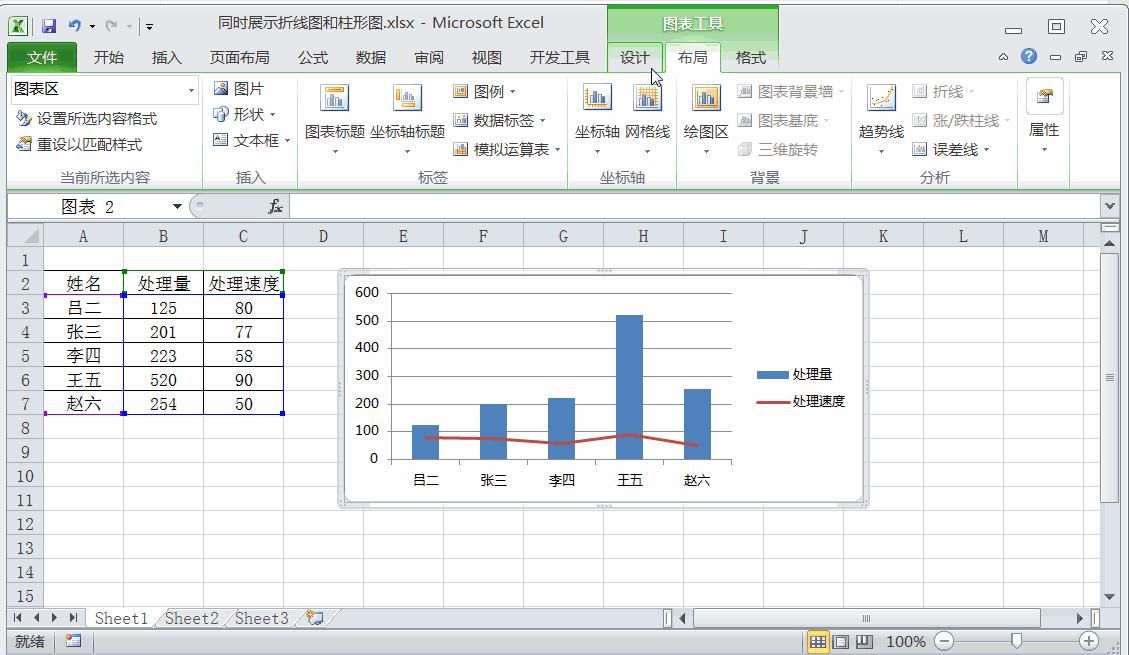
以上就是今天给大家介绍的几个实用的Excel小技巧了,不知道能不能有所帮助,大家快去试试,如果能够帮到大家的话请在下方的评论区留言告诉我吧。